
Cách gõ a còng @ trên bàn phím máy tính, điện thoại
Ký hiệu @ là ký hiệu vô cùng quen thuộc trên máy tính cũng như điện thoại, khi bạn nhập nội dung soạn thảo hay gửi email. Ký hiệu @ hiển thị ở rất nhiều dạng nội dung và không đặc biệt như một số ký hiệu dùng cho Toán học, nên chúng ta có rất nhiều cách để gõ a còng trên máy tính và điện thoại. Dưới đây là hướng dẫn các cách gõ a còng trên bàn phím.
Copy chữ @ tại đây:
@Dùng tổ hợp phím Shift gõ @ trên máy tính
Để gõ @ trên máy tính bạn dùng tổ hợp phím phím Shift + 2 là được. Ngay sau đó chúng ta sẽ nhìn thấy chữ @ hiển thị trong giao diện nhập nội dung.
Dùng bàn phím ảo gõ @ trên máy tính
Trong trường hợp bàn phím máy tính hỏng hoặc lỗi phím nào đó thì bạn có thể dùng bàn phím ảo.
Bạn nhấn tổ hợp phím Windows + R để mở ứng dụng Run rồi nhập từ khóa osk và nhấn Enter để truy cập. Ngay sau đó bạn sẽ nhìn thấy bàn phím ảo để nhấn tổ hợp phím Shift + 2 gõ @ trên máy tính.
Ngoài ra bạn cũng có thể nhập từ khóa On Screen Keyboard vào thanh tìm kiếm trên máy tính để mở bàn phím ảo.
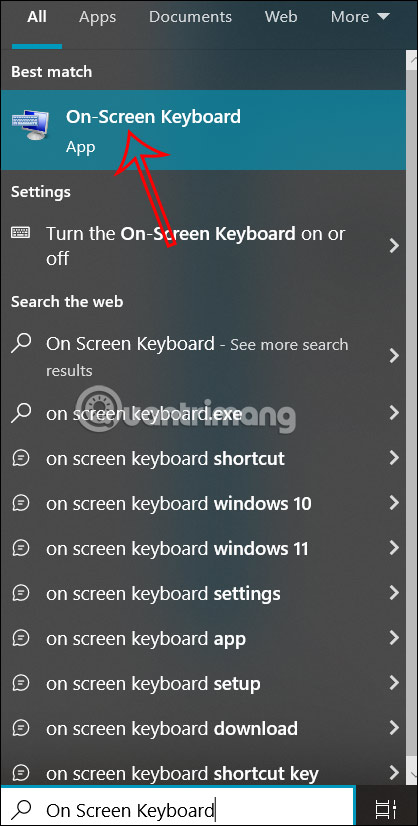
Hướng dẫn dùng tổ hợp phím Alt gõ @
Chúng ta nhấn tổ hợp phím Alt+ 64 đồng thời và thả tay sẽ nhìn thấy ký hiệu a còng hiển thị. Bạn sẽ phải dùng bàn phím số trên bàn phím mới hiển thị được ký hiệu @.
Cách gõ @ trong Word, Excel, PowerPoint
Nếu muốn chèn dấu @ trong Word, Excel hay PowerPoint thì bạn sẽ dùng tới biểu tượng. Tại giao diện trên Word, Excel hay PowerPoint bạn nhấn vào mục Insert rồi chọn Symbol.
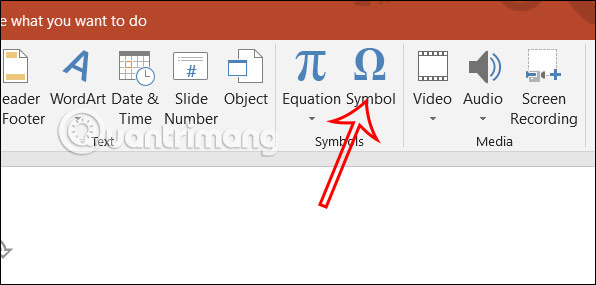
Lúc này bạn sẽ nhìn thấy biểu tượng @ để chèn vào tài liệu.
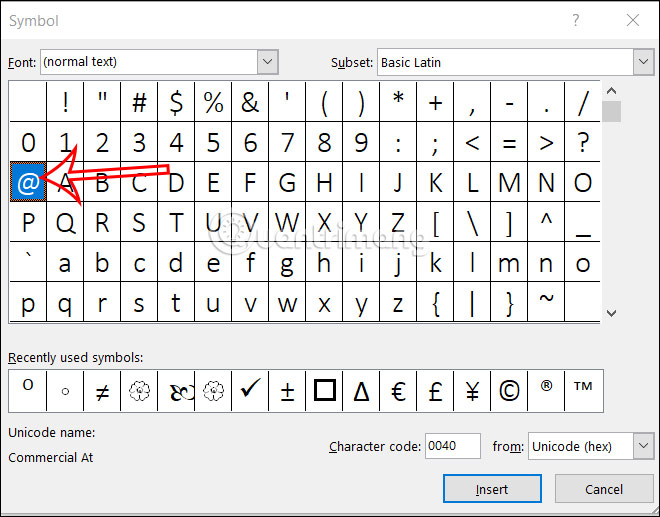
Hướng dẫn gõ @ trên điện thoại
Trên điện thoại để gõ dấu a còng bạn nhấn vào mục 123 trên bàn phím để chuyển sang bàn phím số và ký tự. Lúc này bạn sẽ nhìn thấy ký tự @ để sử dụng là được.
Cách gõ @ bằng copy paste
Cách khác đơn giản đó là bạn tìm: ký hiệu a còng trên Google và sau đó bạn chỉ cần copy ký hiệu đó và paste vào giao diện cần gõ dấu @ mình cần là được. Hoặc nhanh nhất là copy tại đây:
@Gõ ký tự @ trên bàn phím tiếng Nhật
Để có thể dùng bàn phím tiếng Nhật thì trước hết bạn cần cài bàn phím tiếng Nhật theo bài viết dưới đây.
- Hướng dẫn cài bàn phím tiếng Nhật cho Windows
Sau đó để gõ ký tự @ thì chúng ta cũng nhấn tổ hợp phím Shift + 2 trên bàn phím tương tự như khi gõ chữ @ để viết Tiếng Việt hoặc Tiếng Anh trên máy tính.
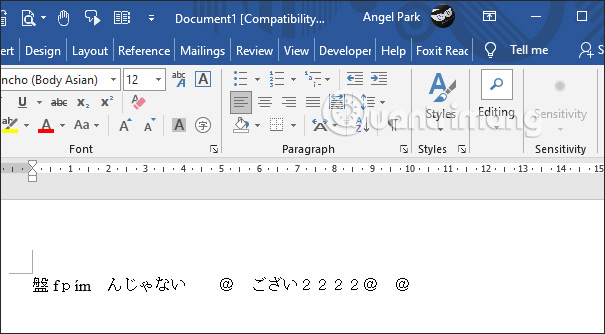
Link nội dung: https://brightschool.edu.vn/cach-go-a-cong-at-tren-ban-phim-may-tinh-dien-thoai-a25818.html